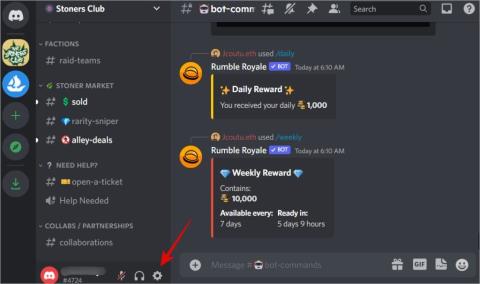Ingyenes Alternatív Discord Bot MEE6 szintekhez

Nézze meg ezt a MEE6 alternatív szintező Discord botot, amely képes MEE6 szinteket importálni, és egyéb funkciókat is kínál ingyenesen. Itt megtudhatja, hogyan kell beállítani.

Kíváncsi vagy, hogy más felhasználók hogyan jelenítik meg a Spotify hallgatása állapotot a profiljukban? Nos, ez csak egy beépített funkció a Discordon, amely lehetővé teszi mindkét Spotify és a Discord csatlakoztatását. Ha elkészült, a Spotify-on lejátszott dalok automatikusan megjelennek a Discord állapotában. A Discordon lévő barátaid akár csatlakozhatnak hozzád, és együtt hallgathatod. Így kapcsolhatja össze a Spotify-t és a Discord-ot, és jelenítheti meg a Spotify-dalokat Discord állapotként .
Tartalomjegyzék
A Spotify és a Discord összekapcsolása asztali számítógépen
1. Nyissa meg a Discord asztali alkalmazást vagy a webalkalmazást. Most kattintson a felhasználónév melletti fogaskerék ikonra a bal alsó sarokban a Beállítások megnyitásához.
2. Megnyitja a Discord felhasználói beállításait. Válassza a Kapcsolatok lehetőséget a bal oldalsávon a Spotify-hoz való csatlakozáshoz.

3. A Kapcsolatok oldalon válassza ki a Spotify ikont a körhintaban a Fiókok hozzáadása a profilhoz lehetőség alatt.

4. Megnyílik egy felugró ablak, amellyel bejelentkezhet Discord-fiókjába. Jelentkezzen be hitelesítő adataival, vagy jelentkezzen be a Google, a Facebook vagy az Apple segítségével. (Ha már bejelentkezett a Spotifyba az alapértelmezett böngészőjében, kihagyhatja ezt a lépést)

5. Az előugró ablak következő oldalán a Spotify értesíti, hogy a Discord számos információhoz fog hozzáférni a funkciók működéséhez. Görgessen le, és kattintson az Elfogadom gombra az oldal alján.
6. Most a Kapcsolatok oldalon győződjön meg arról, hogy a Spotify megjelenítése állapotként melletti kapcsoló engedélyezve van. Ez megjeleníti az aktuálisan lejátszott dalt a Discord állapotában.

7. Bekapcsolhatja a Megjelenítés a profilon kapcsolót is, amely megjeleníti a Spotify-fiók hivatkozását a profilján.
Cikkünk későbbi részében bemutatjuk, hogy milyen funkciókat kínál ez a kapcsolat, és hogyan használhatja ki azokat.
Csatlakoztassa a Spotify-t és a Discord-ot Androidon és iPhone-on
1. Nyissa meg a Discord alkalmazást a telefonon, és érintse meg a profil ikont a jobb alsó sarokban az alsó sávban.
2. Itt válassza ki a Kapcsolatok opciót.
3. A Kapcsolatok oldalon érintse meg a Hozzáadás opciót a jobb felső sarokban. Ezután válassza ki a Spotify opciót a Discordhoz csatlakoztatható szolgáltatások listájából.

4. Megnyitja az alapértelmezett böngészőt a telefonon. Itt jelentkezzen be Spotify-fiókjába hitelesítő adataival, vagy jelentkezzen be a Google, a Facebook vagy az Apple segítségével. (Ezt a lépést figyelmen kívül hagyhatja, ha már bejelentkezett a Spotifyba az alapértelmezett böngészőjében.)
5. Ha elkészült, a Spotify csatlakozik a Discordhoz. Most győződjön meg arról, hogy a Spotify megjelenítése állapotbeállítás melletti kapcsoló engedélyezve van.
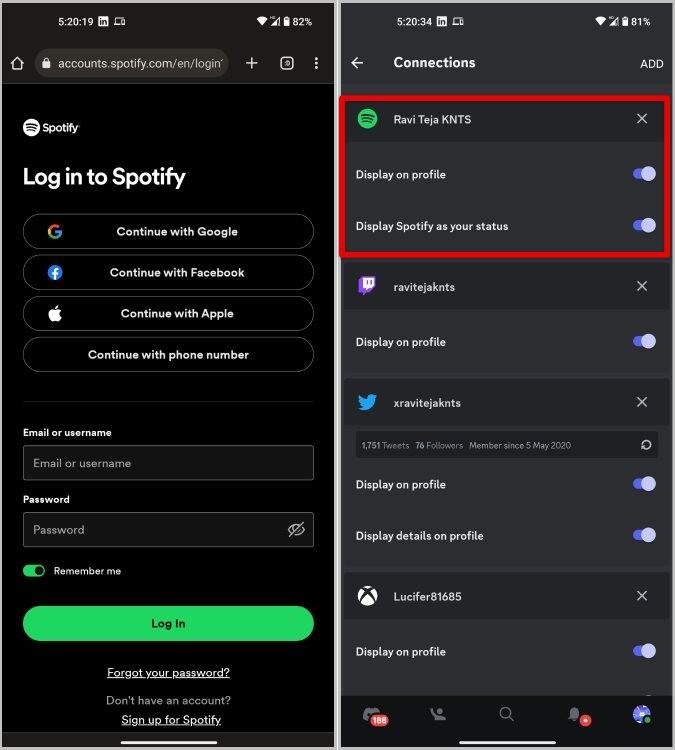
6. A Megjelenítés profilként lehetőség melletti kapcsolót is engedélyezheti, hogy Spotify-fiókja linkje megjelenjen a Discord-profiljában.
Profi tipp: Itt van egy lista a Spotify összes ikonjáról és szimbólumáról, és ezek jelentéséről .
Spotify megjelenítése a Discord állapotán és profilján
Miután csatlakoztatta és engedélyezte, valahányszor lejátszik egy dalt a Spotify-on, a Discord automatikusan megjeleníti az állapotot a Discordon.

Discord-ismerőseid és más felhasználók a felhasználóneved fölé vihetik az egérmutatót, hogy a miniprofil nézetben a csúcsot lássák. Megjeleníti az éppen hallgatott dalt a Seek sávval együtt.

A Lejátszás a Spotifyon gombra kattintva megnyithatják a Spotify-t, és meghallgathatják ugyanazt a dalt.

A prémium felhasználók a Listen Along gombra kattintva (lejátszási ikonnal rendelkező személy) is kérhetik a csatlakozást. Így mindketten együtt hallgathatják a dalt a Spotify Listen Along funkciójával.

Abban az esetben, ha a Kapcsolatok beállításaiban engedélyezte a Megjelenítés a profilon opciót is, akkor a Spotify-fiók linkje is hozzáadódik a profiljához. De ez nem érhető el a miniprofilban, mint az állapotfunkció.

Spotify X Discord
Ha szereted a zenét, és kapcsolatban állsz a Discord zenei közösségeivel, akkor engedélyezned kell a Spotify-kapcsolatot, hogy Discord-ismerőseid ellenőrizhessék. Mindenesetre a Spotifyon túlmenően a Discord lehetővé teszi, hogy sok más szolgáltatással kapcsolódjon, mint például a Twitter, a YouTube, a Twitch stb. A játékkonzol-fiókjait, például a Play Station és az Xbox-fiókját is csatlakoztathatja Discord-fiókjához, hogy a Discord hangcsatornáin keresztül cseveghessen játék közben. .
Nézze meg ezt a MEE6 alternatív szintező Discord botot, amely képes MEE6 szinteket importálni, és egyéb funkciókat is kínál ingyenesen. Itt megtudhatja, hogyan kell beállítani.
Így változtathatja meg becenevét a Discord-szerveren webböngészőben és mobilalkalmazásokban egyaránt. Bónusz tipp, hogy a végén még gyorsan is megcsináld.
Így javíthatja ki a Discord adatfolyam késését Windows 10 és 11 rendszerű számítógépeken, hogy a nézők képernyőmegosztás közben nézhessék a játékot.
Gyakran találkozik problémákkal a Discord Macen való megnyitásakor? Íme a legjobb módszerek annak kijavítására, hogy a Discord nem nyílik meg Mac rendszeren.
A Discord alkalmazás folyamatosan összeomlik a mobilodon, vagy elakad a betöltéskor? Ismerje meg, hogyan javíthatja ki, hogy a Discord nem működik Androidon és iPhone-on.
Ha kíváncsi arra, hogy egyes Discord-kiszolgálók miért nem jelennek meg Discord-fiókjában, itt megtalálhatja és kijavíthatja a problémát.
Szeretné tudni, hogy más Discord-felhasználók hogyan hallgatják a Spotify-státuszt? Nos, ez csak a Discord beépített funkciója, amely segít a Spotify megjelenítésében a Discord állapotában
Szeretnél egy kicsit szórakozni a Discord szervereden? Íme néhány a legjobb Discord-játékok közül, amelyeket hozzáadhat a szerveréhez.
Szembenézni a viszályokkal Nincs útvonal hiba a Windows 11 rendszerben? Próbálja ki ezt a tizenegy javítást a zavaró hiba kijavításához, majd csatlakozzon újra.
Hangproblémákkal küzd a Discordban? Íme a legjobb módszer a Discord hangkimaradás kijavítására Windows 10/11 rendszerű számítógépeken.
A Midjourney egy mesterséges intelligencia képgeneráló bot a Discordon. Elmagyarázzuk, hogyan kell használni a Midjouney-t diszcordban, hogyan lehet előfizetni és letölteni képeket.
Te vagy a rajongóid fekete képernyőt látnak, miközben streamelsz a Discordon? Itt van a teendő, ha a Discord stream fekete képernyőt mutat.
A Discord elakadt a Windows 11 frissítéseinek keresésekor? Próbálja ki ezt a tíz módszert a probléma megoldásához és az új frissítés telepítéséhez.
Sok spamet kaptál mostanában a Discordon? Így blokkolhatja gyorsan a spam jellegű közvetlen üzeneteket a Discordon.
Kellemetlen lehet, ha a Discord nem veszi fel a mikrofont Macen és iPhone-on. A frusztráltság helyett próbálja ki ezeket a javításokat Mac és iPhone készülékén.
Megajándékozná valakinek a Discord Nitro-t? vagy Redeem Discord Nitro valaki küldött neked. Így ajándékozhatod meg és válthatod be a Discord Nitro-t
A Discord folyamatosan kijelentkeztet minden látható ok nélkül? Íme néhány hibaelhárítási tipp, amelyek segíthetnek a probléma megoldásában.
Így ellenőrizheti a Discord-profil és a szerver statisztikáit botokkal és webalkalmazásokkal, hogy némi értelmet nyerjen az adatokban, és könnyebben hozzon jobb döntéseket.
Fájlként vagy hivatkozásként jelennek meg a képek a Discordon? Íme néhány beállítás, amelyet ellenőriznie kell, és néhány javítás, amellyel megpróbálhatja látni a képeket a Discordon.
A szövegformázás célja, hogy felhívja az olvasó figyelmét a dokumentum egyes részeire, és kiemelje a benne található fontos információkat. Tudjon meg többet a Word 2013 szövegformázásáról a Docs.NeoTechSystems segítségével!
Faliújságok készítése közvetlenül a Word számítógépen rendkívül egyszerű és gyönyörű, akárcsak a professzionális művészek.
A Google Táblázatok segítségével különböző típusú információkat rendezhet, szerkeszthet és elemezhet táblázatok segítségével.
A Word 2016 Behúzások és tabulátorok eszköze lehetővé teszi a felhasználók számára, hogy a Tabulátor-igazító vagy a vízszintes vonalzó segítségével felosztják a szöveges információk szakaszait.
Ha valaki arra kéri, hogy ellenőrizze vagy szerkessze a papíron lévő dokumentumot, piros tollat kell használnia a hibásan írt szavak kiemeléséhez, és megjegyzések hozzáadásához. A Word-dokumentumok esetében azonban használhatja a Változások és megjegyzések követése funkciót. Ma a Docs.NeoTechSystems megmutatja, hogyan használhatja ezt a két funkciót a Word 2016-ban!
Az alábbiakban egy oktatóanyag található az oldalcímek, láblécek és oldalszámok létrehozásáról a Word 2013-ban. Kérjük, olvassa el!
A Word 2016 felülete meglehetősen egyszerű és könnyen megszokható. Az alábbiakban a Word 2016, a kezdőknek szóló szalagszakasz használatának részleteit olvashatja.
A szövegdoboz szövegbeviteli mezője a Microsoft Wordben egy olyan szolgáltatás, amely segít a felhasználóknak könnyebben megjeleníteni a szöveget. Emellett a Word 2016-ban a Microsoft számos új effektust adott hozzá, hogy segítse a felhasználókat a Text Box rugalmasabb használatában. Csatlakozzon hozzánk, hogy többet megtudjon a szövegdoboz lehetőségeiről ebben a cikkben!
Fekete-fehér formázást szeretne alkalmazni a dokumentumán? Ki szeretné próbálni a Wordben beállított (egyszerű) vonalstílust. Az alábbi utasítások segíthetnek.
A SmartArt lehetővé teszi az információk grafikus közvetítését a szöveg használata helyett. Az alábbiakban egy oktatóanyag található a SmartArt-grafikák Word 2016-ban történő létrehozásáról. Kérjük, olvassa el!